みつけよう、Apple Watchと自分との距離感: 最初の三日間

これは不思議なデバイスです。
スティーブ・ジョブズが有名な基調講演でiPhoneを発表した時は、あの「It’s an iPod, a phone, a breakthrough internet communication device…get it? (わかるかい?)」という呼びかけに興奮して「ああっ、わかった!」と叫んだのでしたが、Apple Watchについては理解できていないことのほうが多い気がします。
iPhone は手のひらにより多くの情報を与えてくれました。Apple Watchはそれを減らします。iPhone は使い方が直感的でした。Apple Watchは直感的に何の役に立つのか分かりづらいようです。なにより、iPhone はそれだけで自立したデバイスですが、Apple WatchはあくまでiPhone に従属したデバイスです。
このわかりづらさを解きほぐすには、しばらく時間がかかりそうですし、なによりも「本当に必要なのだろうか?」と思っている人のためにこれから数回にわけて「Apple Watchとの距離感」を正直に報告する記事を書こうと思います。
これはいったい、どういうデバイスなのか? みてゆくことにしてみましょう。### 最初の戸惑い「やることがない!」

最初から私が興味を持っていたのは、Apple Watch が私とどのような距離感をもっているデバイスかであって、材質やバンドにはあまり興味がありませんでした。
そこで、今回は最低限の用事を済ませてくれる42mm Apple Watch Sportをグリーンのスポーツバンドで選択しました。たしかにステンレスしチールの高級感はないのですが、これはこれで日常的な気軽さで扱っても大丈夫そうです。

パッケージを開け、最初のセットアップをして最初の戸惑いが襲ってきます。自明な「やること」がないのです。
iPhone を新しく買っても、パソコンを新調しても、ネットを開いたり、アプリを開いたりといった積極的にやることがあるのですが、Watch の場合はここでどうすればいいのかにわかにはわかりません。
もちろん、初期段階ではアプリがなにも入っていませんので、iPhone 側で Apple Watch アプリを起動し、すでに利用しているアプリで Apple Watch に対応しているものを次々に追加していきます。
Evernote, Twitter, Instagram, LINE, Flipboard などなど。
そこで気づくのは、Apple Watch アプリには 1. ユーザーが受動的に情報をうけとることを期待しているものと、2. 制限があるなかでも情報の入力を求めているものの2種類があるという点です。
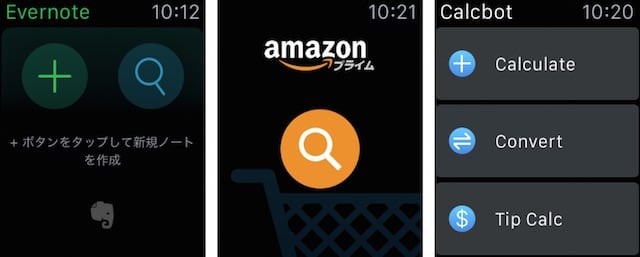
制限があるなかでも情報を入力するタイプのアプリは、たとえばEvernoteやAmazon、そしてCalcbotなどです。
EvernoteとAmazonについては入力する際にかならず音声入力を使わなくてはいけません。精度は高いのですが、まだまだこの入力方法に慣れていないという人にはハードルが高いでしょう。一方で、音声認識でどんどんブログも書いているという人は、Watchに向かって文章を入力して、あとで清書するというスタイルで問題ないかもしれません。
一方で、Calcbotのようにたしかに計算機や、単位変換、チップの計算機がついていて便利なアプリもあるのですが、小さな画面で数字を入力するくらいなら、iPhone をとりだして操作するほうが早そうです。
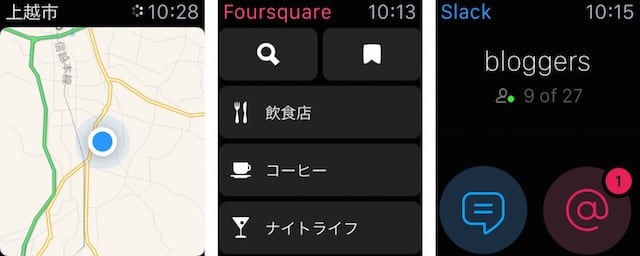
逆に、開くだけで有用な情報が入ってくる、あるいはプッシュされて手首に心地よい振動とともに知らされるタイプのアプリには、マップや、Foursquare、Slack、LINEなどがあります。
Foursquareは知らない場所で開くだけですぐに周囲の飲食店や注目スポットを知らせてくれるので、いちいち地名でGoogle mapの検索をするよりも近道になっています。
SlackやLINEは自分へのメンションがあるたびにやはり通知が来ますし、アプリを開くと通知の数を確認できますので「いますぐiPhoneを開いて対応すべきか」という目安を判断できます。
「iPhone を開くのと違いがないじゃないか」と思われるかもしれませんが、「メッセージあったっけ…ないな」と、まばたきをする程度の注意を割くだけでよいのは、iPhone を引き寄せ、アプリを立ち上げ、関係ない情報にさらされるよりもずっと楽です。そう、精神的に楽なのです。
嬉しい通知と、嬉しくない通知
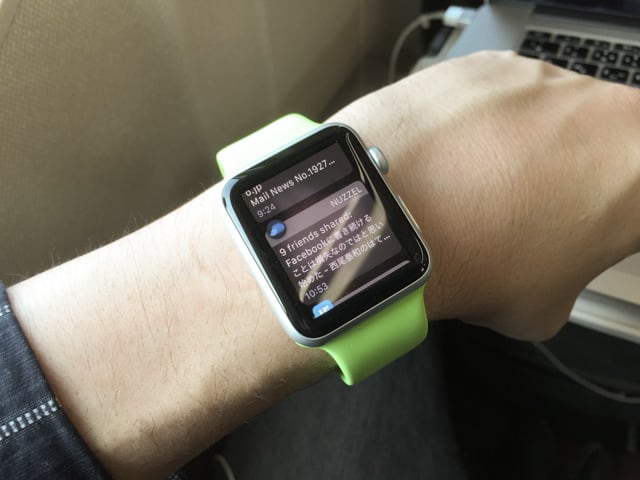
こうしていくつかのアプリをいれ、一日、二日を過ごしてみると、さまざまな通知が手首にやってくるようになります。
慣れ親しんだ携帯のバイブレーションとは一味違う、軽く指で叩かれるような気持ちのいい通知がApple Watchの醍醐味です。
しかしこのあたりで、この通知に対する心理にむらがあることに気づきます。届いた通知に「ほほう」と気分が上向くものと、「またか」といらっとするものがあるのです。
前者はたとえば Nuzzel 経由で友人がシェアしている記事の情報が届いた場合であったり、Periscope の新しいライブ配信の通知が届いた時です。面白い情報であることがわかっているので、通知が届くことを歓迎する気持ちになります。
しかし後者は多くのメールの通知で、あとでまとめて削除すればいい事務的なメールの通知などが届くのは、あまり気分的に面白くありません。
これを私の側でメールフィルターなどで通知を飛ばすメールと、そうではないメールにわけることもできるのでしょうけれども、今後メールアプリの開発者がそうした設定をApple Watchむけに用意してくれるのではないかと期待できそうです。
期待以上のマップの道案内

期待以上だったのが、Appleの「マップ」による道案内です。
Apple Watchから音声入力で行き先を指定してもいいですが、iPhone 側で道案内を起動し、iPhone の画面を消すと自動で Watch のほうに案内が Handoff 機能で送信されるようになります。
自動車を運転しつつ、トントントンと手首に次の曲がり角が通知されてくるのはこれまでのカーナビとは違った感覚です。しかしWatchの画面は常に見えているわけではありませんので、複雑な道案内については、やはりiPhoneを常に見られるようにスタンドを用意するほうがいいでしょう。一方で、歩いて目的地にゆく場合には、常にiPhoneを前に構えてあるく必要がなくなります。
とりあえずのまとめ
Apple Watch を使う上での三日目での印象は、やはり「通知を選ぶ」ことで得られるメリットがある、そして「iPhone を常に出していなくてもよい」というスタイルが生まれつつあるというポイントです。
これが、iPhone に加えてさらに数万円のデバイスを買うだけの価値のあるものなのか、今後さらに時間をかけて見つけていきたいと思います。
Apple Watchと、私とのちょうどいい距離感を。









